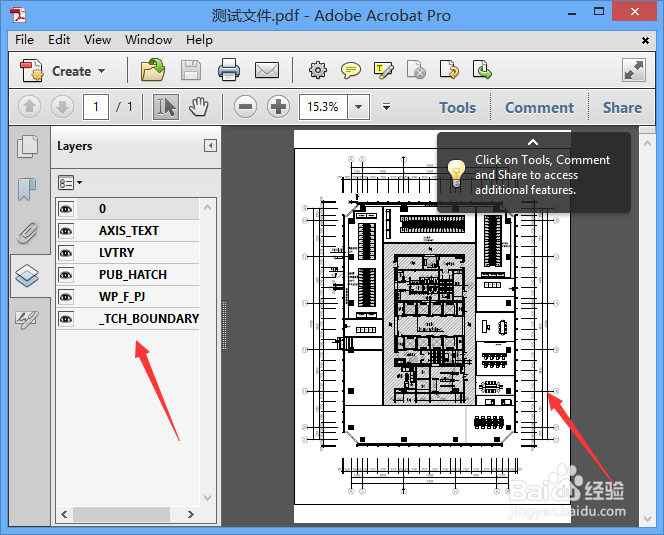1、首先打开cad软件,如下图:
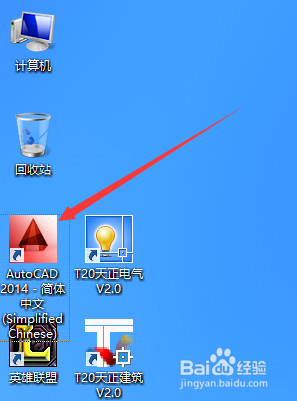
2、选择打开文件,打开需要打印为PDF的DWG文件,如下图:
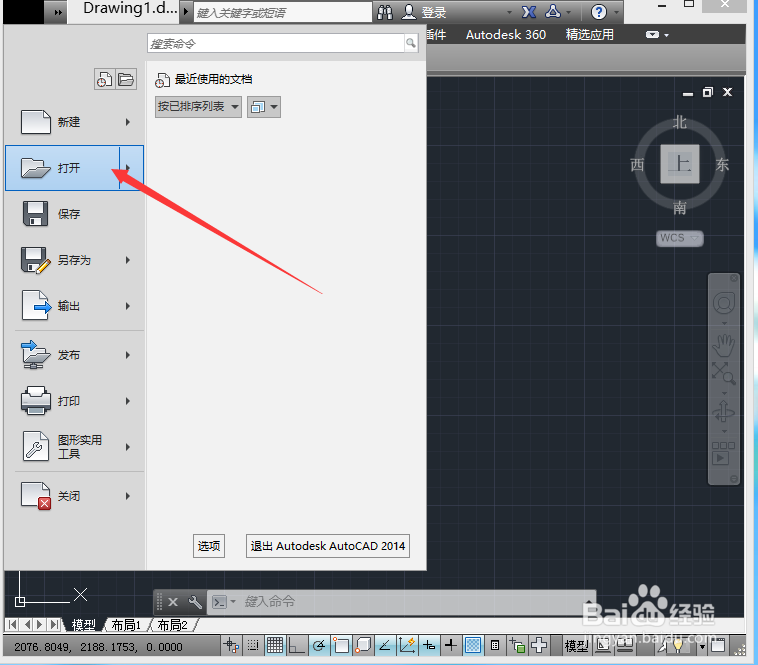
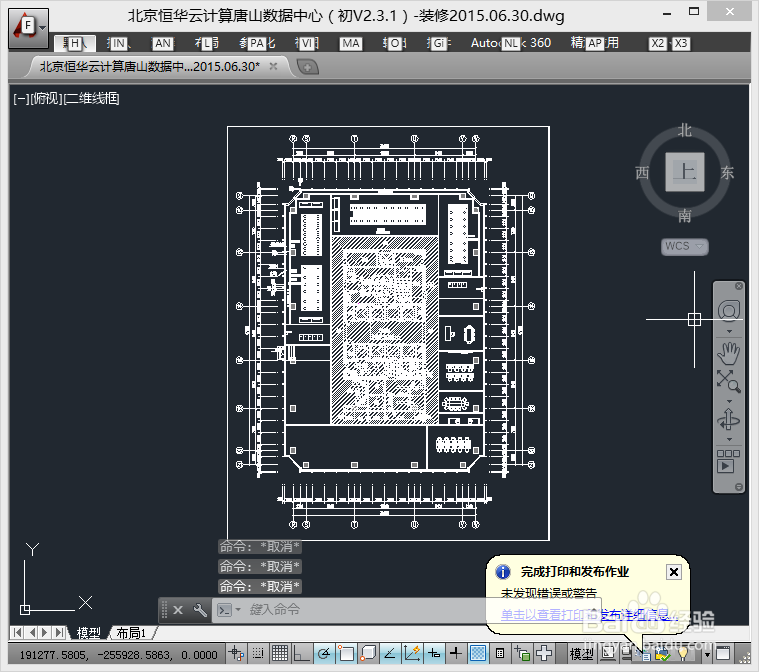
3、选择【打印】命令,如下图:
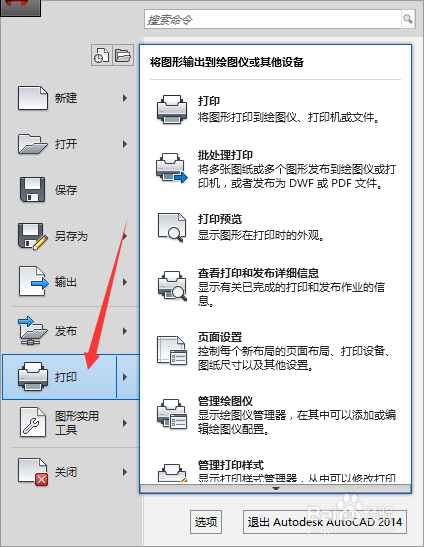
4、弹出打印对话框,可以看到打印机为默认打印机,如下图:
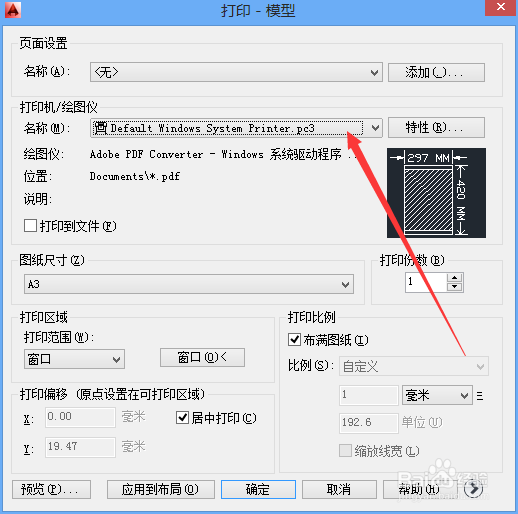
5、点击下拉菜单菜单,将打印机选择为【dwg to pdf.pc3】,同时相应的图幅也会变化,如下图:
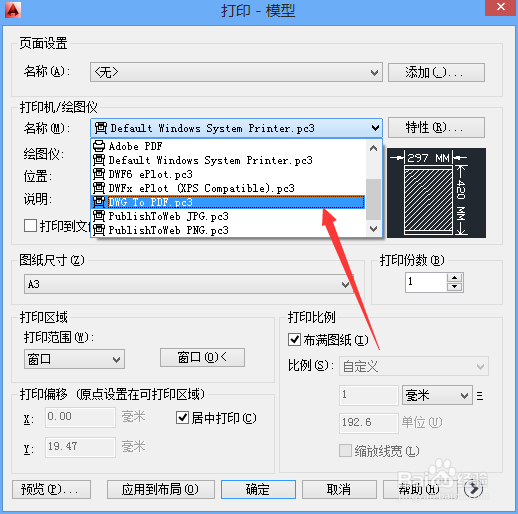
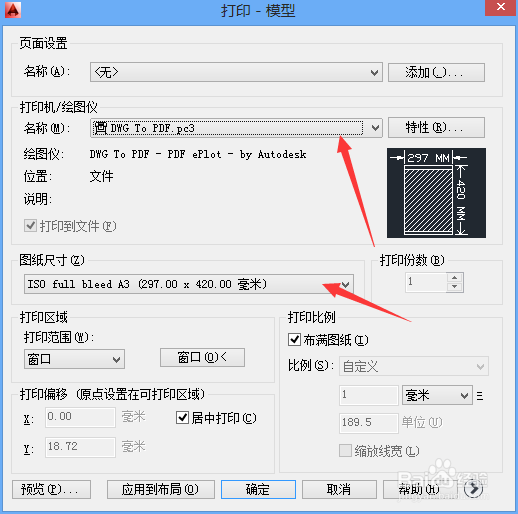
6、选择适合自己图纸的图夭铉毂铛幅尺寸,同时将其更改为【布满图纸】,布满图纸选中时,不会按照常用比例出图【如1:100,1:150等】,如下图:
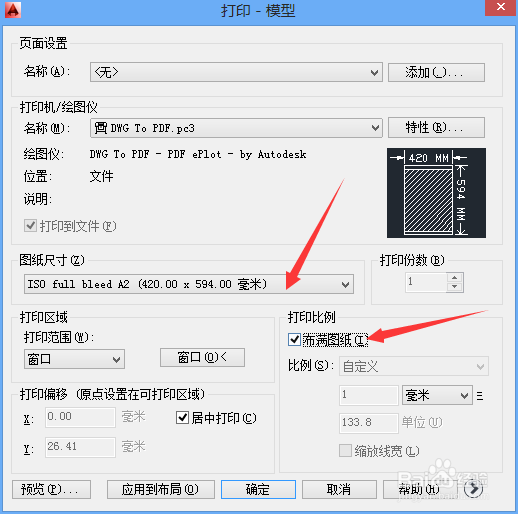
7、点击【窗口】命令,如下图:
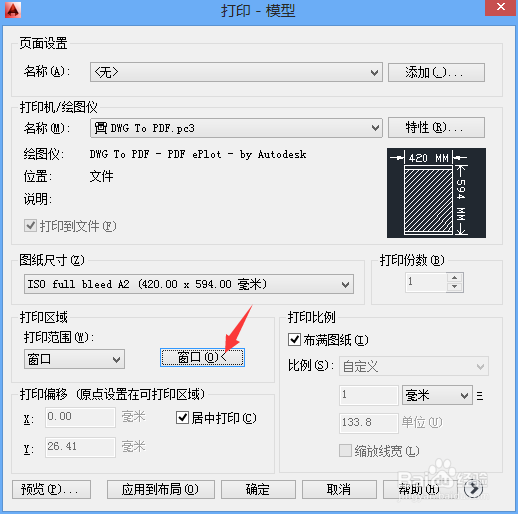
8、选择要打印图纸的左上角和右下角,对图纸的打印范围进行选择,如下图:
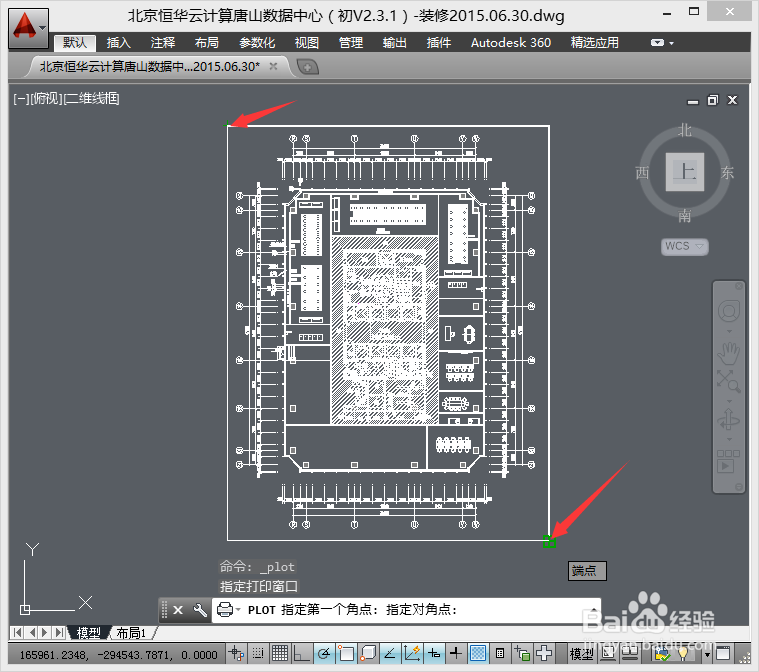
9、选择好后,返回打印对话框,点击【预览】按钮,进行预览,如下图
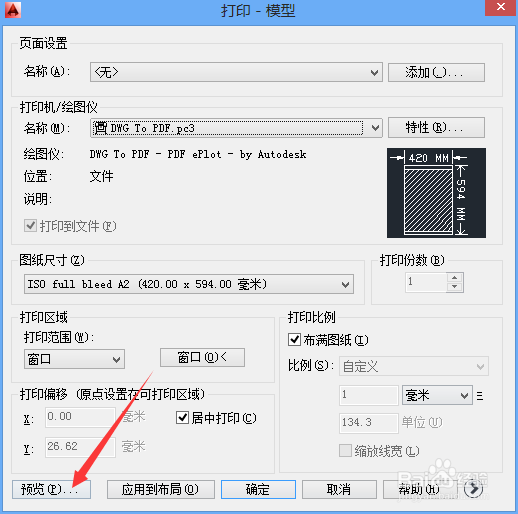
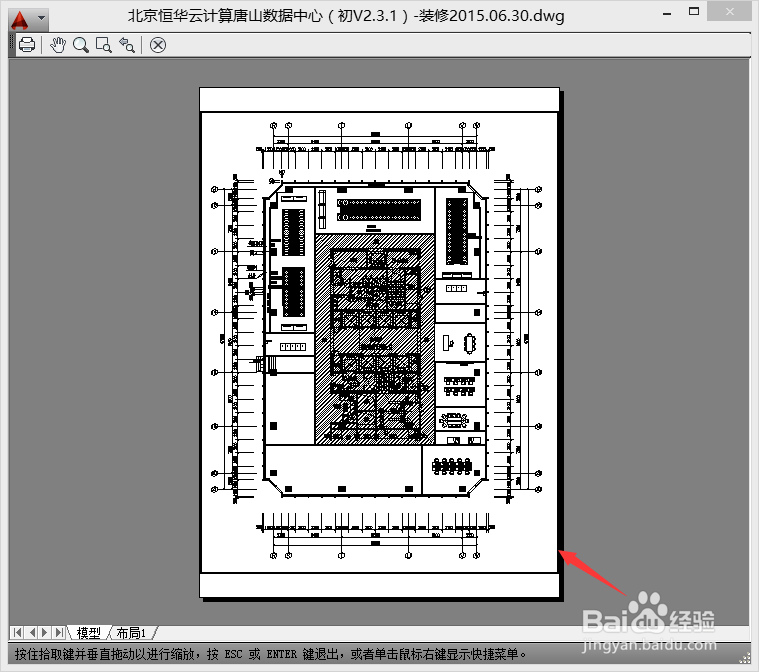
10、确认图纸没有走出打印边界时,点击【打印】按钮,如下图:

11、会打出保存文件的对话框,可以看到保存类型为PDF文件,如下图:
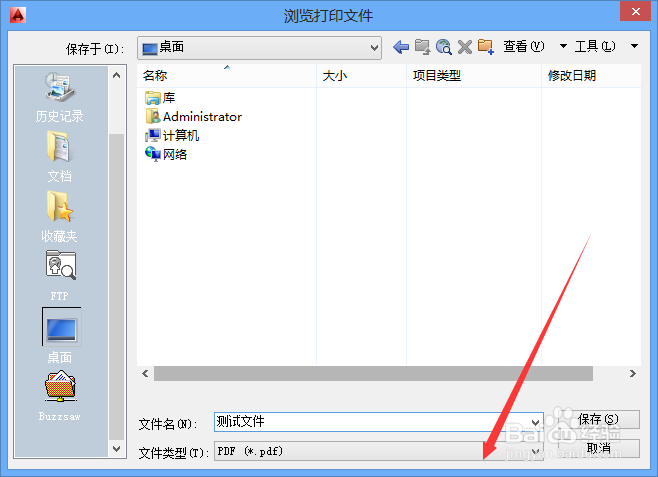
12、桌面生成PDF文件,如下图:
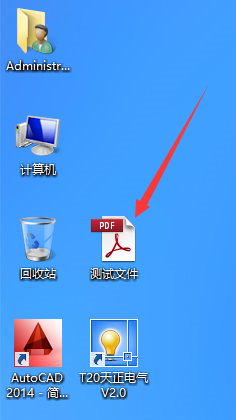
13、下图为打印好的PDF文件,为了保证百度经验上看着清晰些,显示窗口的比例缩小为15%,左侧箭头处为图层,右侧为图纸显示。